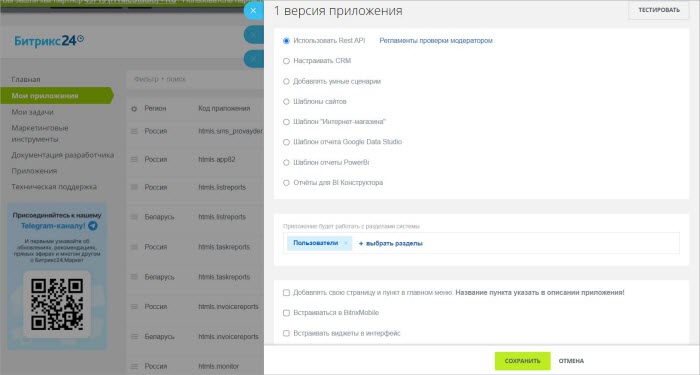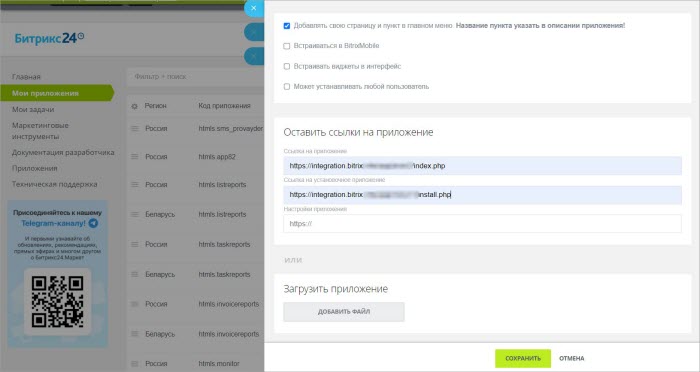Дата последнего изменения: 21.12.2023
Как опубликовать решение в каталоге Битрикс24.Маркет
Дата последнего изменения: 21.12.2023
Описание
Для создания решения, которое в дальнейшем может быть опубликовано в каталоге Битрикс24.Маркет, необходимо в кабинете разработчика решений открыть
Добавить приложение
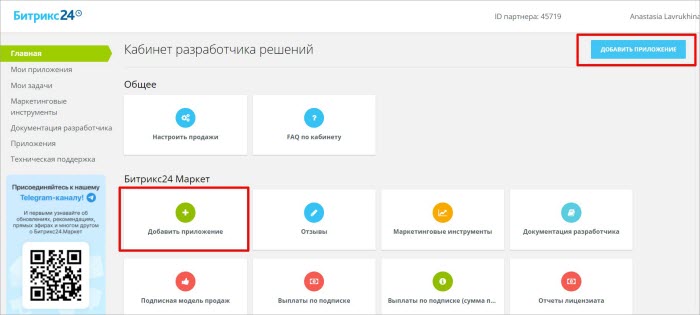 , далее выбрать регион публикации. В открывшейся форме
выбрать или добавить
, далее выбрать регион публикации. В открывшейся форме
выбрать или добавить
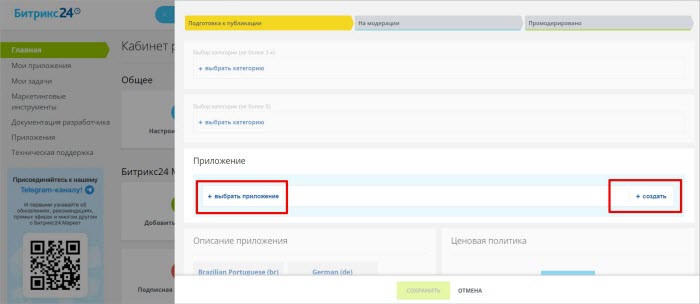 версию приложения:
версию приложения:
После добавления версии приложения необходимо заполнить название (1) код приложения (2), категории (3), описание приложения (4), ценовую политику (5) и протестировать (6):
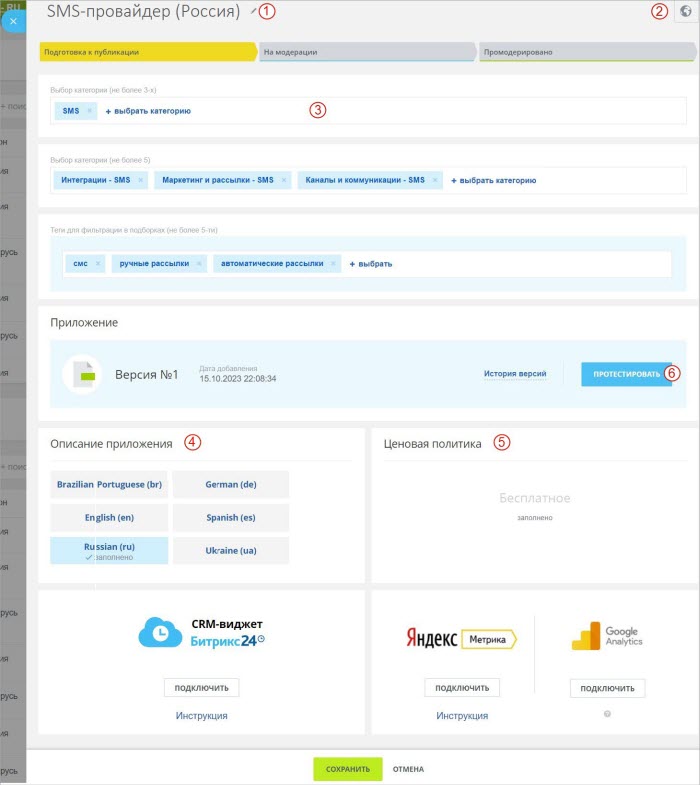
Смысл части обязательных полей понятен из названия, поясним то, что может вызвать затруднения.
В отличие от локальных приложений, у каждого тиражного решения необходимо задать уникальный символьный код. Код состоит из двух частей: вашего уникального символьного кода партнера (указывается в партнерской карточке) и части, которую вы присваиваете конкретному создаваемому приложению (2 на рис. выше).
Для простоты стоит указать, что приложение бесплатное (5). Перед подачей на модерацию вы сможете поменять этот и другие описательные параметры своего приложения.
Для некоторых стран или регионов в Битрикс24.Маркет существует возможность публикации платных приложений по модели подписки Битрикс24. Маркет Плюс.
Можно сразу привязать свое решение к нужной категории решений (3). Эти категории служат для навигации пользователей по
каталогу решений
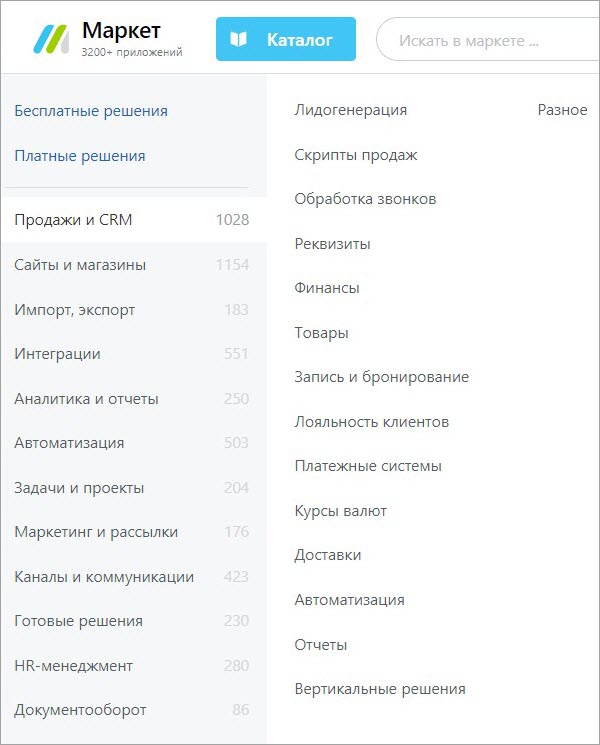 .
.
Нажмите на блок с одним из языков в Описание приложения (4) и заполните обязательные поля с описаниями, а также прикрепите логотип решения и хотя бы один скриншот. На этапе разработки не обязательно вносить реальные и подробные описания, а также реальные скриншоты приложения. Но в дальнейшем, когда вы решите подавать готовое отлаженное решение на модерацию для публикации в каталоге, эти поля необходимо будет заполнить актуальной и полной информацией.
Ознакомьтесь с правилами публикации. Это необходимо для понимая требований, которые накладываются на тиражные решения.
Сохраните карточку приложения, заполнив все необходимые поля. Первый шаг сделан - фактически, вы подготовили описательную часть вашего будущего приложения. Теперь необходимо сформировать ту часть, которая отвечает за техническую реализацию.
Версии приложения
В отличие от локальных приложений, тиражные решения состоят из версий. Каждая версия в дальнейшем подается на модерацию. (При модерации версии проверяется и карточка приложения). На этапе разработки и тестирования модерация не нужна, вы сами занимаетесь разработкой и доведением своего решения до полнофункционального состояния, включая тестовые установки на своих Битрикс24, и только потом подаете решение на модерацию.
При создании нового решения нам необходимо
создать
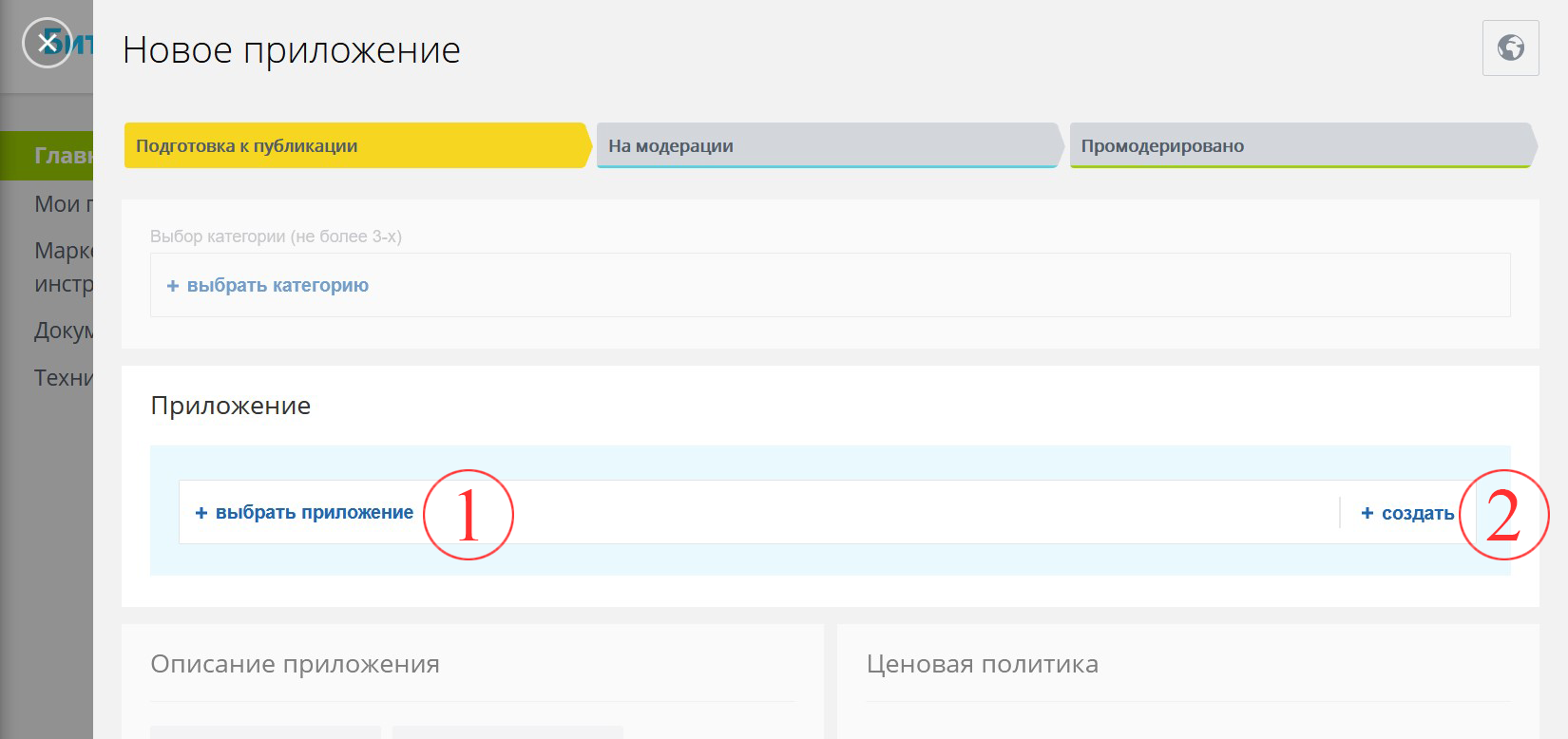 (2) первую версию приложения. В открывшейся форме заполните базовые поля и укажите необходимые для приложения права. (Нужно выбирать только права на те модули Битрикс24, которые фактически используются вашим решением). Далее загрузите архив с приложением, или укажите URL внешнего приложения:
(2) первую версию приложения. В открывшейся форме заполните базовые поля и укажите необходимые для приложения права. (Нужно выбирать только права на те модули Битрикс24, которые фактически используются вашим решением). Далее загрузите архив с приложением, или укажите URL внешнего приложения:
После сохранения вы увидите сообщение Изменения сохранены, а закрыв слайдер с версией, увидите заполненное версией решение.
Когда ваша версия будет полностью готова к публикации, то есть будет находиться на рабочем сервере, вы сами удостоверитесь в её работоспособности, проверите описания и материалы на соответствие регламентам Приложений24 и т.д., необходимо подать ее на модерацию.
Для этого откройте страницу Мои приложения и в списке решений в столбце Статус нажмите на модерацию. Откроется слайдер с проверкой приложения перед отправкой на модерацию, если нет замечаний нажмите "Отправить", иначе необходимо исправить все замечания перед отправкой решения на модерацию. Ваше решение попадет в соответствующую очередь и будет рассмотрено модераторами. Если они найдут какие-то недочеты или несоответствие правилам, они свяжутся с вами через механизм "Обсуждений".
Развернуть комментарии